苹果13mini怎么设置铃声歌曲
现在的手机是越来越强大的,功能越来越全面,也为用户们提供更为舒适的使用体验,iPhone 13 mini作为比较受欢迎的机型,各种功能也是很多的,而且还为用户们带来了很多新的设计,那么苹果13mini怎么设置铃声歌曲呢?下面就让苹果通小编来为大家简单介绍一下,大家有需要的话可以来一起看看哦。

苹果13mini设置铃声歌曲教程
1、在App Store 下载安装好“酷狗铃声”和“库乐队”两个App,当然也可按照自己的需要,选择下载其它“铃声”App。
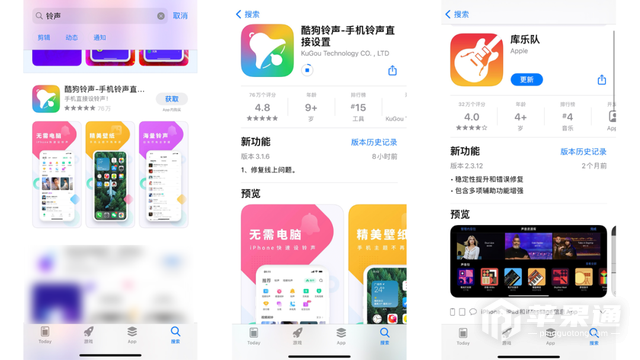
2、打开酷狗铃声App,任意选择一首自己喜欢的音乐铃声,点击“设铃声”,在点击弹出的选项框中的“库乐队”,将会在库乐队中打开此铃声。
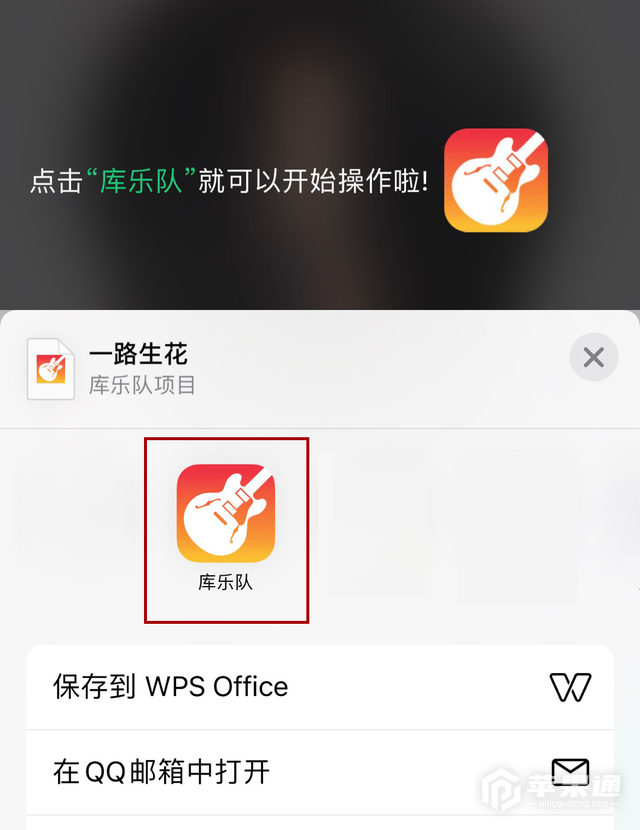
在库乐队App中找到已下载好的铃声,再点击页面右上角的三点圆圈,点击“选择”,再勾选铃声,再点击左下方的分享按钮。
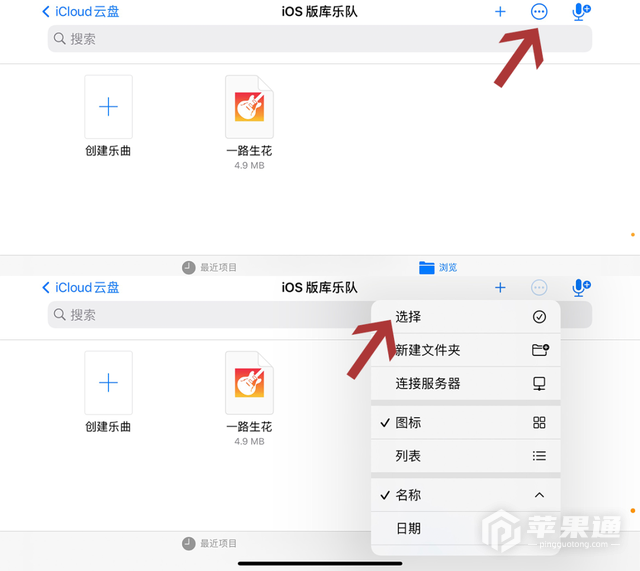
点击“电话铃声”,此时将会提示用户苹果电话铃声需要在30秒以内,可自行裁剪,也可默认设置为前30秒铃声。
点击“继续”,还可自定义铃声的名称,再点击右上角的导出铃声,即可进行下一步。
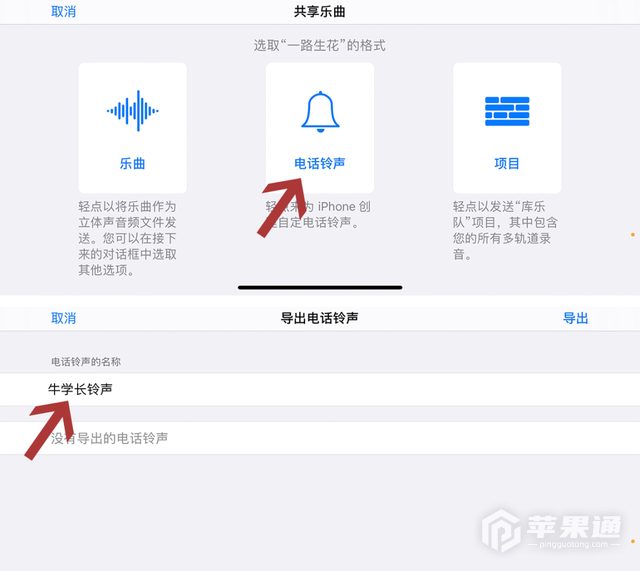
4、在铃声导出成功的提示框中,我们可点击“将声音用作...”,即可快速设定成“标准电话铃声”。
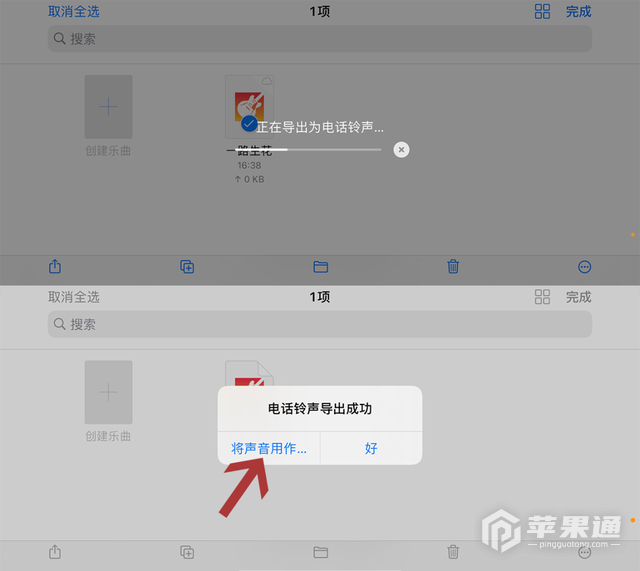
5、错过了在铃声导出成功提示框中的快速设定铃声,只需点开【设置】-【声音与触感】-【电话铃声】。
铃声设置中,可找到通过库乐队已成功导出的所有自定义铃声,然后选择设置即可。
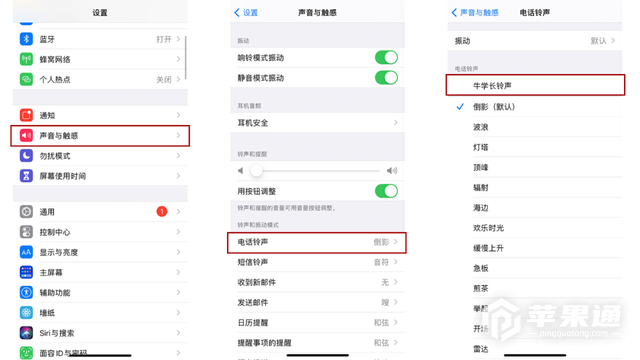
总体来看iPhone 13 mini的表现还是很不错的,如果大家除了苹果13mini设置铃声歌曲教程还有其他了解的功能,可以收藏一下苹果通,每天都会为大家带来最新机型的文章内容哦。













